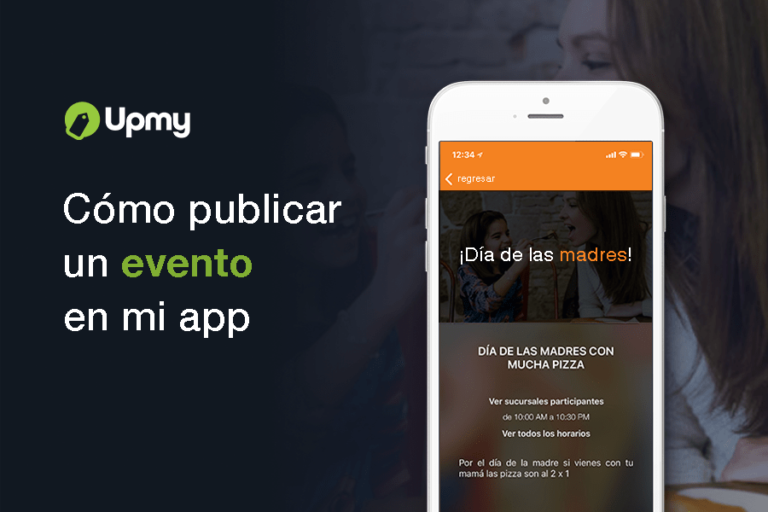Los eventos son una parte fundamental de cualquier empresa. Es una forma para poder posicionar mejor tu marca o incrementar tus ventas, estás son solo algunas de las formas en la que un evento te puede ayudar:
- Ven y celebrar el aniversario de nuestra empresa
- Este es el Restaurant Week, solo por estos días podrás disfrutar unas promociones exclusivas.
- Nuestra famosa venta nocturna está a la vuelta de la esquina, prepárate para las mejores rebajas.
Solo debes de seguir estos simples pasos para crear un evento correctamente.
Paso 1
Das clic en Promociones, luego en la pestaña de Eventos.

Paso 2
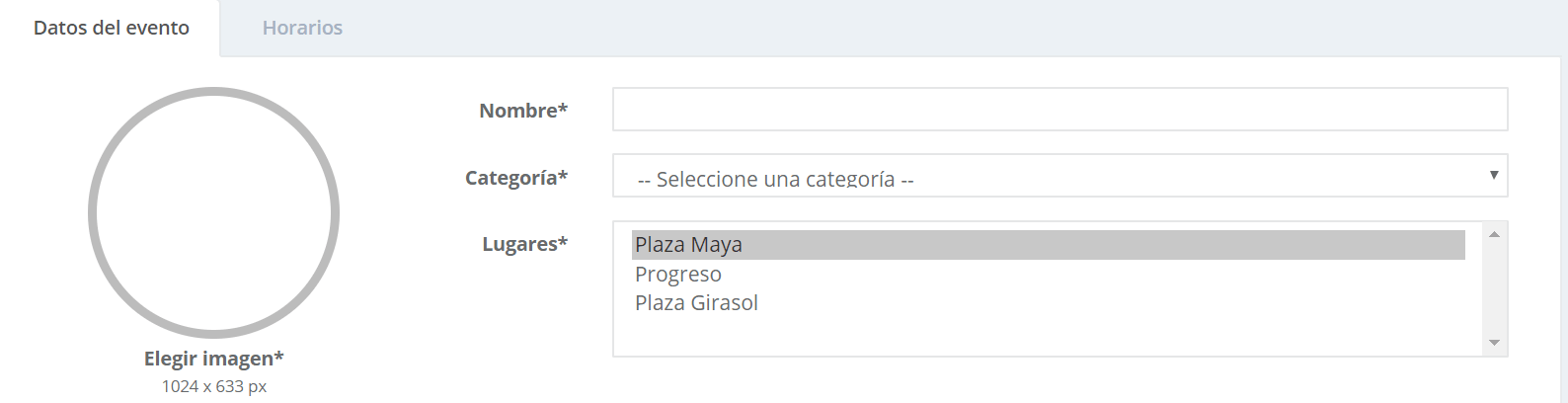
- Elegir imagen: Escoger la imagen que quieres que se muestre en tu aplicación para el evento. Esta imagen debe de ser una imagen explicativa, es decir que contenga la información del evento. Para que tu imagen aparezca con la mejor calidad debe de tener las medidas de 1024 x 633 px.
- Nombre: Es el nombre que tiene tu evento. Este nombre es el que les aparecerá a tus clientes.
- Categoría: Esta pestaña es para seleccionar el tipo de evento que quieres dar a conocer.
- Lugares: Decides en que sucursales se realizara el evento.
Paso 3
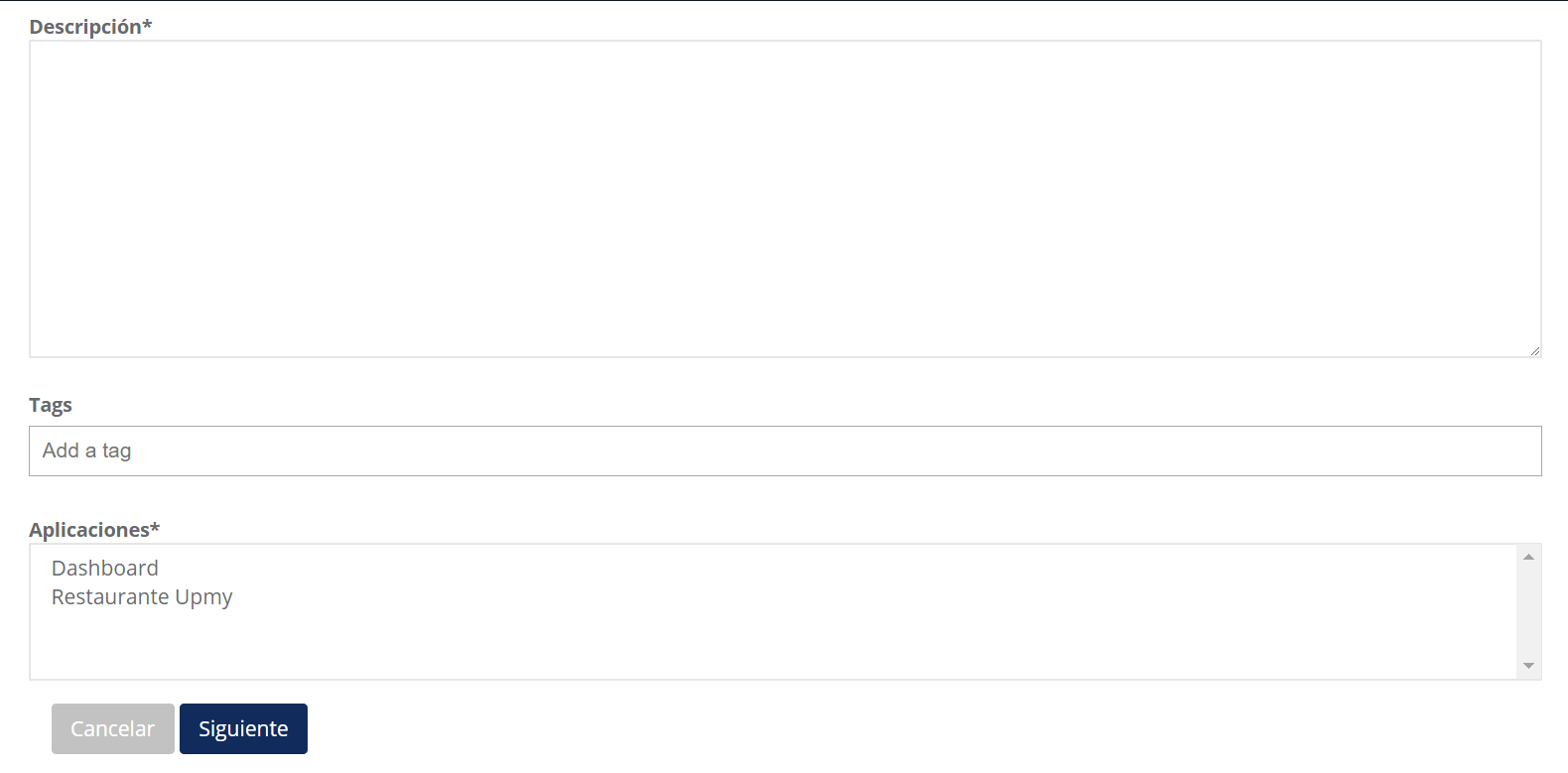
- Descripción: Creas el mensaje que quieres mostrarle a tus clientes. Dando los detalles del evento.
- Tags: Escoge palabras claves, para cuando uno de tus clientes busque algo en tu aplicación pueda aparecerle tu cupón con mayor facilidad.
- Aplicaciones: Debes de seleccionar tu aplicación.
Paso 4

Al dar Siguiente pasas a la pestaña de Horarios:
- Puedes seleccionar que el evento sea permanente.
- Si decides que el evento sea temporal, debes de determinar de qué fecha a que fecha durara el evento. El evento puede durar tan solo un día o puede durar un mes, depende de ti cuanto tiempo dure.
Paso 5

Días que aplica+
- Seleccionas que día quieres que el evento sea vádo y a qué hora.
- Para seleccionar más días das clic en Días que aplica+, irán apareciendo una por una más pestañas para escoger más días.
Paso 6
- Das clic en GUARDAR y listo ya tienes tu evento configurado.
Si quieres más información en como configurar tus funcionalidades a través del Dashboard entra a nuestro Centro de ayuda Upmy.